 Compartilhe suas mídias via Mobli a partir de comandos simples. (Fonte da imagem: Reprodução/BOF)
Compartilhe suas mídias via Mobli a partir de comandos simples. (Fonte da imagem: Reprodução/BOF)
Há alguns dias, publicamos por aqui um tutorial sobre como operar as funções básicas de Mobli, um aplicativo que possibilita a edição e compartilhamento de fotos e vídeos via certas redes sociais. Algumas características deste robusto app, compatível com aparelhos Android, iOS e Windows Phone, assemelham-se bastante ao tão conhecido Instagram (que também conta com um passo a passo detalhado sobre como baixar e usar o tal software).
Aprenda, neste tutorial, a vincular o seu perfil criado em Mobli às suas contas de Facebook e Twitter. E fique tranquilo: se você já está familiarizado com a interface desta ferramenta e com as suas principais tarefas (veja aqui), absolutamente nenhuma complicação vai lhe perturbar.
E atenção: ao fazer seu login em Mobli, a opção de sincronização entre aplicativo e Facebook poderá ser listada. Dessa forma, basta habilitar a opção “Conectar-se para usar sua conta do Facebook com o Mobli”; na tela sucessora, a mensagem "Você já autorizou o Mobli" poderá ser lida. Se esse comando não lhe foi apresentado, siga as dicas mencionadas abaixo e habilite as suas redes sociais a receber as atualizações de Mobli.
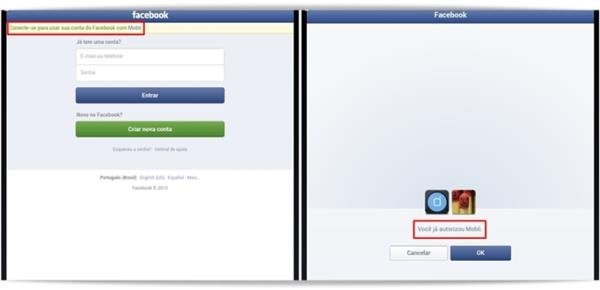
É preciso notar, ainda, que Mobli oferece como forma de logon o uso de uma ou outra rede social acima mencionada (Facebook ou Twitter). Mas há, todavia, a possibilidade de ativar este aplicativo criando uma conta autônoma e não necessariamente vinculada aos seus perfis sociais virtuais já existentes. É por isso, inclusive, que este tutorial foi criado: com a intenção de ajudá-lo a entrelaçar as suas contas de Twitter ou Facebook ao seu Mobli.
Passo 1: Configurações
É claro que, para que as suas redes sociais possam ser engendradas umas às outras, você já deverá possuir uma conta em Mobli (confira aqui um tutorial sobre como criar, em instantes, um registro na tal comunidade). Feito o login, acesse o ícone que dá acesso ao seu perfil. Em seguida, toque sobre os três pontos enfileirados verticalmente, encontrados no canto superior direito do app.
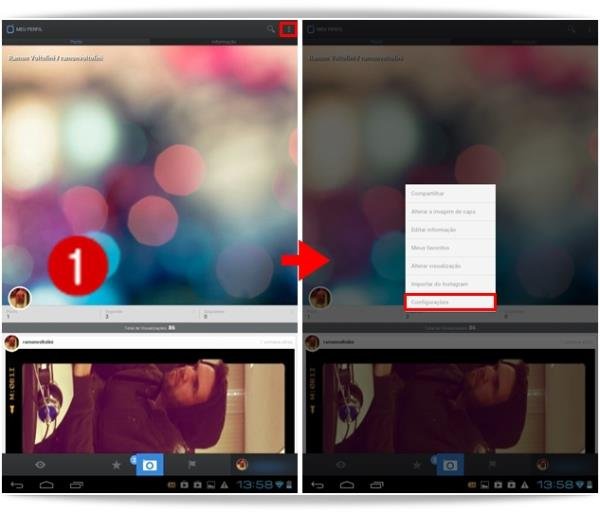
Uma nova janela foi aberta, não? Pois selecione, então, o campo das “Configurações”. Em seguida, outros comandos serão mostrados – veja como ajustá-los acompanhando as instruções listadas pelo “Passo 2” deste rápido passo a passo.
Passo 2: Selecione suas redes sociais
Na tela “Configurações”, quatro blocos de comandos serão mostrados. Neste momento, nosso interesse vai recair apenas sobre a função de compartilhamento de conteúdo via Mobli pelas redes sociais Facebook e Twitter.
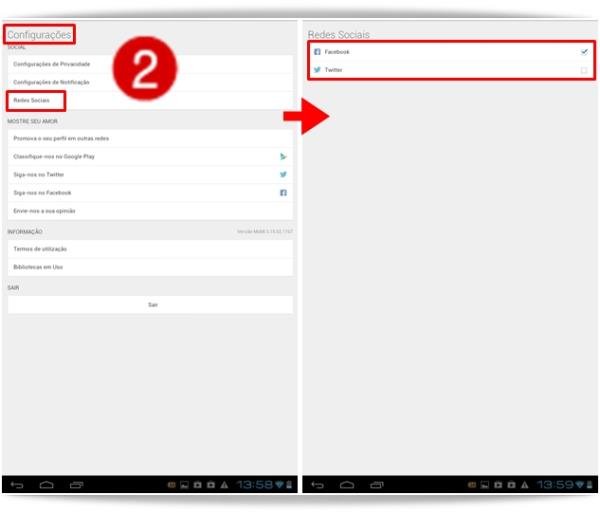
Assim, toque sobre a opção “Redes Sociais” e, na aba seguinte, selecione as contas que deverão receber as notificações acerca das suas publicações de fotos e vídeos feitas via Mobli. Em nosso caso, selecionamos apenas a comunidade criada por Zuckerberg – para incluir o Twitter entre as redes sociais ligadas ao app, basta tocar sobre o ícone da rede do pássaro azul.
....
O idioma-padrão deste aplicativo (se baixado via lojas brasileiras) é o português. Seus comandos são bastante objetivos e é realmente fácil operar as funções desta ferramenta. Logo, ativar a sincronização entre Mobli, Facebook e Twitter acaba se configurando como tarefa pouco complicada. Contudo, pode ser que, em um ou outro aparelho, algum tipo de problema seja notado. Você conseguiu vincular as suas contas de Facebook e Twitter ao Mobli?
Categorias
























